เมื่อต้องการบันทึกสำเนาของเวิร์กบุ๊กของคุณจาก OneDrive ไปยังคอมพิวเตอร์ของคุณคุณจะต้องดาวน์โหลดสำเนานั้นก่อน
หลังจากดาวน์โหลดเวิร์กบุ๊กแล้วคุณสามารถเปิดเวิร์กบุ๊กและทำการเปลี่ยนแปลงใดๆก็ได้ถ้าคุณมีแอปพลิเคชัน Excel บนเดสก์ท็อป ไม่มีแอปพลิเคชัน Excel บนเดสก์ท็อปใช่หรือไม่ ไม่มีปัญหา ลอง ใช้งานที่ Office.com
วิธีการมีดังนี้:
-
เลือกไฟล์>บันทึกเป็น>ดาวน์โหลดสำเนา
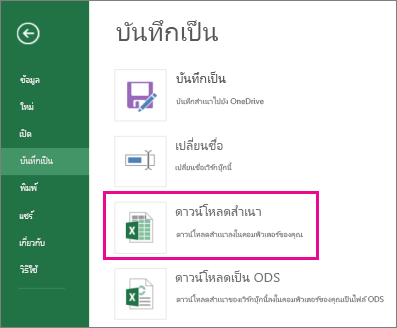
-
ถ้า Excel ถามว่าจะเปิดหรือบันทึกเวิร์กบุ๊กให้เลือกบันทึก
หมายเหตุ: ถ้าคุณเลือกเปิด แทนที่ จะบันทึกเวิร์กบุ๊กจะเปิดขึ้นใน มุมมองที่ได้รับการป้องกัน คุณอาจไม่ได้รับการร้องขอนี้ทั้งนี้ขึ้นอยู่กับเบราว์เซอร์ของคุณ
คุณสามารถเปิดเวิร์กบุ๊กหรือเปิดโฟลเดอร์ที่มีเวิร์กบุ๊กได้ เปิดโฟลเดอร์ถ้าคุณต้องการเปลี่ยนชื่อหรือย้ายเวิร์กบุ๊กไปยังตำแหน่งที่ตั้งอื่น
เปิดเวิร์กบุ๊ก
ทำตามขั้นตอนเหล่านี้เพื่อเปิดเวิร์กบุ๊ก:
-
หลังจากดาวน์โหลดเวิร์กบุ๊กของคุณแล้วให้เลือกไฟล์>เปิด
-
ในแถบมุมมองที่ได้รับการป้องกันสีเหลืองให้เลือกเปิดใช้งานการแก้ไข
-
เลือกไฟล์>บันทึกเป็น>เรียกดู
-
เลือกโฟลเดอร์ที่คุณต้องการบันทึกเวิร์กบุ๊ก
-
ใน กล่อง ชื่อไฟล์ ให้พิมพ์ชื่อ
เปิดโฟลเดอร์
หลังจากดาวน์โหลดเวิร์กบุ๊กของคุณแล้วให้เลือกเปิดโฟลเดอร์แล้วเลือกทำอย่างใดอย่างหนึ่งต่อไปนี้ 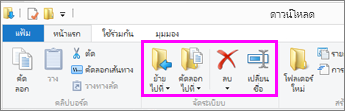
-
เมื่อต้องการเปลี่ยนชื่อเวิร์กบุ๊กให้เลือกเวิร์กบุ๊กแล้วเลือกเปลี่ยนชื่อแล้วพิมพ์ชื่อใหม่
-
เมื่อต้องการย้ายเวิร์กบุ๊กให้เลือกเวิร์กบุ๊กแล้วเลือกย้ายไปยังแล้วเลือกตำแหน่งที่ตั้งใหม่
หมายเหตุ: Ribbon ต้องแสดงในหน้าต่าง ดาวน์โหลด เพื่อดูการเปลี่ยนชื่อและย้ายตัวเลือก ถ้าคุณไม่เห็น Ribbon ให้เลือกแท็บ มุมมอง ที่ด้านบนสุดของหน้าต่าง (ดูรูปด้านบน) จากนั้นเลือกไอคอนหมุดยึด 










